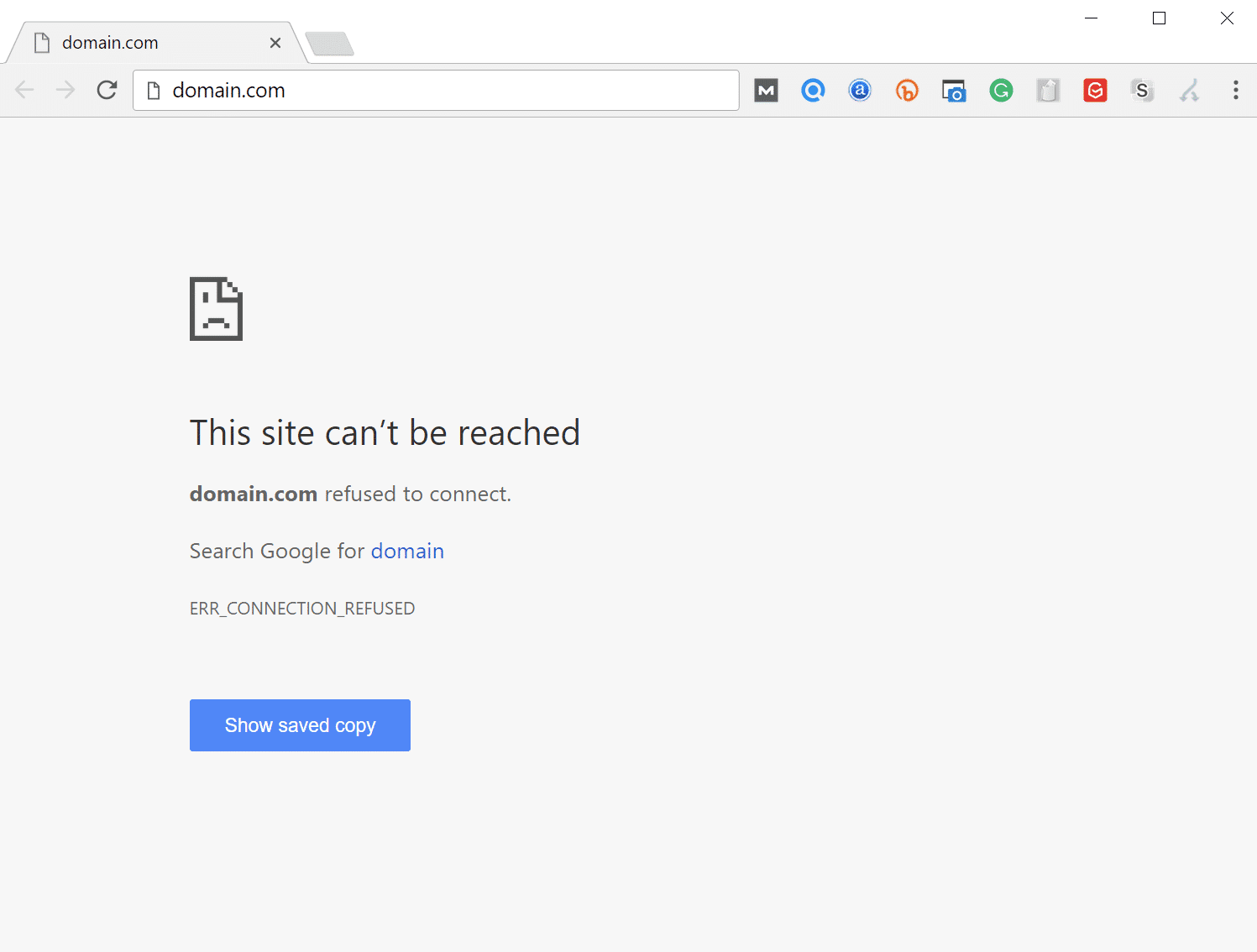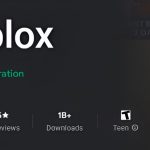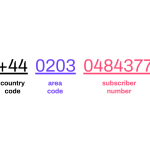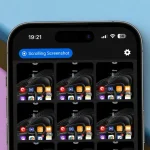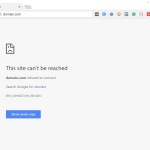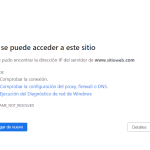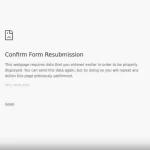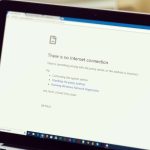Ketika browsing menjadi bagian tak terpisahkan dari aktivitas digital kita, masalah teknis seperti ERR_CONNECTION_REFUSED bisa sangat mengganggu. Pesan kesalahan ini sering muncul ketika Anda mencoba mengakses sebuah situs web melalui Google Chrome, tetapi koneksi gagal karena beberapa alasan tertentu.
Ini bukan hanya menghambat produktivitas, tetapi juga membuat frustrasi, terutama jika Anda sedang dalam keadaan mendesak.
Apa sebenarnya yang menyebabkan pesan ini muncul? Jawaban singkatnya adalah adanya gangguan pada koneksi antara perangkat Anda dengan server tujuan.
Namun jangan khawatir, solusi untuk ERR_CONNECTION_REFUSED tidak sesulit yang Anda bayangkan. Dengan memahami penyebab utamanya dan langkah-langkah praktis untuk mengatasinya, Anda dapat memperbaiki masalah ini dengan cepat tanpa harus bergantung pada bantuan teknisi.
Artikel ini akan membahas secara mendalam tentang apa itu ERR_CONNECTION_REFUSED, faktor-faktor penyebabnya, serta cara paling efektif untuk menyelesaikan masalah tersebut. Simak terus ulasan berikut agar Anda dapat kembali menjelajah internet tanpa hambatan.
Apa Itu ERR_CONNECTION_REFUSED dan Mengapa Terjadi?
Sebelum membahas solusi, penting untuk memahami apa sebenarnya ERR_CONNECTION_REFUSED. Kesalahan ini terjadi ketika browser Anda mencoba menghubungkan ke server tujuan, tetapi permintaan tersebut ditolak oleh server.
Hal ini biasanya disebabkan oleh konfigurasi yang salah, masalah pada jaringan, atau bahkan pembatasan akses dari sisi server. Bagi pengguna Google Chrome, pesan ini sering kali muncul sebagai indikator bahwa ada sesuatu yang tidak berfungsi sebagaimana mestinya dalam proses komunikasi antara perangkat dan server.
Ada beberapa alasan umum mengapa ERR_CONNECTION_REFUSED terjadi. Salah satu penyebab utamanya adalah masalah pada pengaturan DNS. Jika DNS tidak dapat menemukan alamat server yang dimaksud, maka koneksi akan otomatis ditolak. Selain itu, firewall atau antivirus yang terlalu ketat juga dapat memblokir permintaan koneksi.
Tidak jarang, masalah ini juga disebabkan oleh cache browser yang rusak atau konflik pada pengaturan proxy.
Dengan memahami penyebab-penyebab ini, Anda dapat lebih mudah mengidentifikasi langkah mana yang perlu diambil untuk mengatasi ERR_CONNECTION_REFUSED.
Langkah-Langkah Praktis Mengatasi ERR_CONNECTION_REFUSED di Google Chrome
Berikut adalah beberapa langkah sederhana yang dapat Anda coba untuk mengatasi masalah ERR_CONNECTION_REFUSED di Google Chrome. Langkah pertama adalah memeriksa koneksi internet Anda.
Pastikan perangkat terhubung ke jaringan yang stabil dan aktif. Cobalah membuka situs lain untuk memastikan bahwa masalahnya bukan pada jaringan secara keseluruhan.
Selanjutnya, bersihkan cache dan cookies browser Anda. Cache yang rusak sering kali menjadi penyebab utama kesalahan koneksi. Untuk melakukannya, klik menu titik tiga di pojok kanan atas Chrome, pilih More Tools lalu Clear Browsing Data.
Pilih opsi Cached Images and Files serta Cookies and Other Site Data untuk membersihkan data yang tidak diperlukan. Setelah itu, coba akses situs yang bermasalah kembali.
Mengubah Pengaturan DNS untuk Memperbaiki Koneksi
Pengaturan DNS yang tidak tepat juga dapat menyebabkan ERR_CONNECTION_REFUSED. Untuk memperbaikinya, Anda dapat mencoba mengganti DNS default dengan DNS publik seperti Google DNS atau Cloudflare.
Buka menu Network Settings di perangkat Anda, pilih opsi Change Adapter Options, kemudian ubah DNS menjadi 8.8.8.8 dan 8.8.4.4 untuk Google DNS. Langkah ini sering kali berhasil memperbaiki masalah koneksi yang terkait dengan DNS.
Jika Anda menggunakan router, pastikan pengaturan DNS di router juga telah diperbarui. Masuk ke halaman admin router melalui browser, temukan opsi DNS Settings, dan ganti dengan DNS publik yang lebih stabil. Setelah mengubah pengaturan, restart router dan coba akses situs yang bermasalah kembali.
Memeriksa Firewall dan Antivirus Anda
Firewall atau antivirus yang terlalu ketat juga dapat menjadi penyebab ERR_CONNECTION_REFUSED. Coba nonaktifkan sementara firewall atau antivirus Anda untuk melihat apakah masalahnya hilang. Jika ya, maka kemungkinan besar pengaturan keamanan tersebut memblokir akses ke situs tertentu.
Untuk memastikan bahwa pengaturan firewall tidak terlalu restriktif, buka Control Panel di Windows atau System Preferences di Mac. Temukan opsi Firewall Settings dan tambahkan pengecualian untuk Google Chrome.
Pastikan juga antivirus Anda memiliki daftar whitelist untuk situs-situs yang sering Anda kunjungi agar tidak diblokir secara otomatis.
Memperbarui Browser dan Sistem Operasi
Browser yang sudah usang atau sistem operasi yang belum diperbarui juga dapat menyebabkan masalah koneksi seperti ERR_CONNECTION_REFUSED. Pastikan bahwa Google Chrome Anda selalu dalam versi terbaru. Buka menu titik tiga di pojok kanan atas, pilih Help lalu About Google Chrome untuk memeriksa pembaruan.
Selain itu, perbarui sistem operasi perangkat Anda ke versi terbaru. Pembaruan ini tidak hanya meningkatkan performa, tetapi juga memperbaiki bug yang mungkin menjadi penyebab masalah koneksi.
Jika Anda menggunakan Windows, buka menu Settings dan pilih Update & Security. Untuk pengguna Mac, buka System Preferences dan pilih Software Update.
Menggunakan Mode Incognito untuk Mendiagnosis Masalah
Mode Incognito di Google Chrome dapat membantu Anda mendiagnosis apakah masalah ERR_CONNECTION_REFUSED disebabkan oleh ekstensi atau pengaturan tertentu.
Buka mode ini dengan menekan kombinasi tombol Ctrl+Shift+N di Windows atau Command+Shift+N di Mac. Coba akses situs yang bermasalah untuk melihat apakah kesalahan masih muncul.
Jika situs dapat dibuka di mode Incognito, kemungkinan besar masalahnya ada pada ekstensi atau pengaturan browser Anda.
Nonaktifkan semua ekstensi terlebih dahulu, lalu aktifkan satu per satu untuk menemukan penyebabnya. Selain itu, reset pengaturan browser ke default untuk memastikan tidak ada konfigurasi yang salah.
Kapan Harus Menghubungi Layanan Teknis
Jika semua langkah di atas telah dicoba namun ERR_CONNECTION_REFUSED masih terjadi, ada kemungkinan masalahnya berasal dari sisi server situs yang Anda coba akses.
Dalam kasus ini, Anda tidak dapat melakukan banyak hal selain menunggu hingga server pulih. Namun, jika masalah ini terjadi pada banyak situs, pertimbangkan untuk menghubungi layanan teknis penyedia internet Anda.
Layanan teknis dapat membantu memeriksa apakah ada masalah pada jaringan atau infrastruktur mereka yang menyebabkan koneksi gagal. Berikan informasi detail tentang masalah yang Anda alami, termasuk pesan kesalahan dan langkah-langkah yang telah Anda coba.
Dengan demikian, mereka dapat memberikan solusi yang lebih spesifik.
BACA JUGA: ERR_NAME_NOT_RESOLVED: Penyebab dan Cara Mengatasinya
ERR_CONNECTION_REFUSED adalah masalah umum yang dapat menghambat aktivitas browsing Anda. Namun, dengan memahami penyebabnya dan mengikuti langkah-langkah praktis yang telah dijelaskan di atas, Anda dapat mengatasinya dengan cepat dan efektif.
Mulai dari memeriksa koneksi internet, membersihkan cache, hingga memperbarui pengaturan DNS, setiap solusi memiliki peran penting dalam memastikan koneksi yang lancar.
Jika masalah terus berlanjut, jangan ragu untuk menghubungi layanan teknis untuk mendapatkan bantuan lebih lanjut. Dengan pengetahuan yang tepat, Anda dapat kembali menikmati pengalaman browsing yang bebas hambatan.